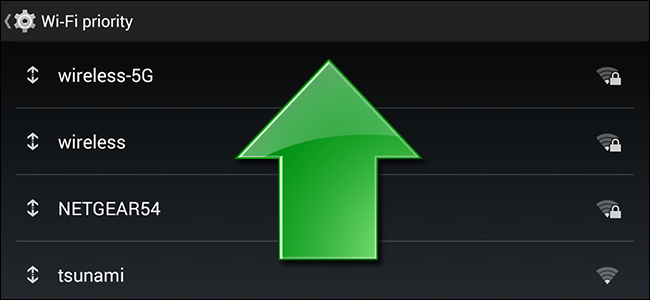
Hvis Android-enheten din fortsetter å koble tilfeil Wi-Fi-hotspot, fortvil ikke. Les videre mens vi viser deg hvordan du enkelt kan prioritere kjente hotspots for å sikre at den du ønsker alltid er rangert over de du ikke har.
Oppdater: Denne artikkelen ble gjort på cyanogenmod, og innstillingene her eksisterer ikke på lager Android. Vi jobber med en oppdatering av artikkelen.
Kjære How-To Geek,
Det er massevis av Wi-Fi-hotspots på mitt arbeid, ogJeg har tilgang til dem alle. Dessverre har Android-telefonen min en veldig irriterende vane å misligholde et av hotspots som er nesten på den andre siden av bygningen. Når jeg sjekker telefonen min, finner jeg den koblet til et hotspot med 1 av 4 barer i stedet for de 4 av 4 stolpene hotspot jeg bokstavelig talt kan se i taket over konferanserommet.
Hvordan kan jeg tvinge Android til å slutte å være så tett over hele saken og å velge Wi-Fi-hotspot jeg vil uten å måtte gå inn i telefonen manuelt noen ganger om dagen og endre den?
Vennlig hilsen,
Wi-Fi frustrert
Vi elsker det alltid når en leser stiller spørsmålstegnoss til å slutte å være lat og fikse et av våre egne problemer. Vi vet nøyaktig hva du snakker om angående Androids til tider tøysete valg av hotspot-valg, ettersom en av enhetene våre rutinemessig i flere måneder har misligholdt et nærliggende hotspot utenfor vårt kontor. La oss ta tak i den enheten og vise deg hvor enkelt det er å fikse.
Naviger på Android-enheten din til Innstillinger -> Wi-Fi.
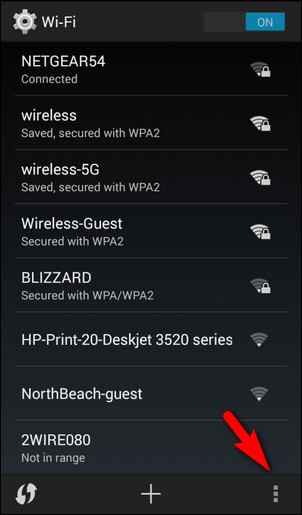
Trykk på menyknappen på enheten din, eller bruk menyknappen på skjermen som vist på skjermdumpen over. Velg “Avansert Wi-Fi” på Wi-Fi-menyen som dukker opp.

Det er to elementer i det avanserte Wi-Fimenyen du vil tulle med. For det første er det nyttig (men ikke nødvendig) å sjekke "Unngå dårlige tilkoblinger", så mange ganger Wi-Fi-hotspotet som enheten din kobler til, er betydelig svakere enn hotspotet du vil at den skal koble seg til. For det andre vil du velge "Wi-Fi prioritet" slik at vi kan prioritere tilkoblinger.
For å justere listen, trykk og hold nedepilikonet som ligger ved siden av hotspot-navnet (ikke trykk og hold på selve navnet). Etter å ha trykket et øyeblikk, kan du dra hotspot-oppføringen opp eller ned på listen. Merkelig nok blir ikke ikonene for hotspots oppdatert i sanntid, så ikke vær oppmerksom på Wi-Fi-styrkeindikatorene i Wi-Fi-prioritetsmenyen, da de alltid viser 1 av 4 stolper.

I vårt tilfelle prioriterte vi de to lokaletilkoblinger (trådløs-5G og trådløs) over alle andre tilkoblinger og spesielt over nabotilkoblingen og fjerntilkoblingen (NETGEAR54) som vi ofte hoppet på. Fra dette tidspunktet bør enheten din prioritere tilkoblingene riktig.
Har et presserende teknisk spørsmål stort eller lite? Skyt oss en e-post på ask@howtogeek.com, så gjør vi vårt beste for å få svar på det.








